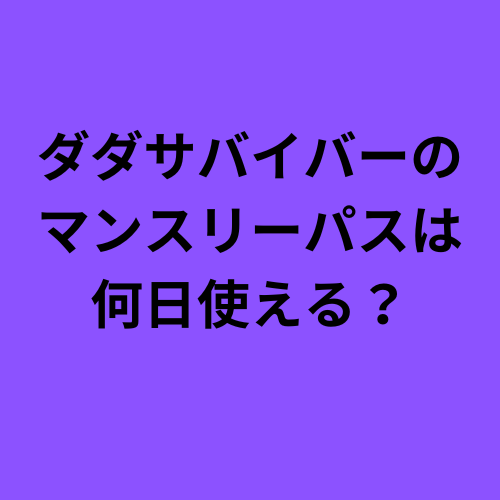近年、様々なメーカーがワイヤレスイヤホンを販売していますが、中でもAirPodsは相当な人気を得ています。
とても便利なAirPodsですが、ペアリングができない、
ペアリングボタンを押してもランプが白く点滅せず上手くいかないというトラブルが発生することがあります。
ケースのランプが光らないとペアリングできず、不安になる方も多いのではないでしょうか?
この記事では、AirPodsやAirPods Proを使っていて「白く点滅しない」「光らない」「リセットしても接続できない」といったトラブルに遭遇した際の原因と対処法をわかりやすく解説します。
WindowsやiPhoneでの接続方法もあわせて紹介するので、ぜひ最後までご覧ください。
目次
AirPodsが白く点滅しない・光らないときの主な原因

充電が不足している場合
AirPods本体やケースの充電不足は非常によくある原因です。
ケースのバッテリーが切れていると、背面ボタンを押してもランプは点滅しません。
最低でも30分以上はしっかりと充電を行い、再度試してみましょう。
また、ケースのバッテリー残量が極端に少ない場合は、ケーブルや電源アダプタによっては十分な電力が供給されず、点滅が始まらないこともあります。
充電環境を変えて試すことも有効です。
ケースや接触部分の不具合
充電ケースとAirPodsが正しく接触していないと充電されず、点滅しないことがあります。
コネクタ部分にホコリや汚れが付着していないかを確認し、必要なら掃除をしてください。
細かい埃や皮脂などが蓄積していると接触不良を起こすことがあるため、定期的に綿棒や柔らかい布で優しく清掃するのがおすすめです。
清掃後も反応がない場合は、ケース自体の端子やバッテリーに不具合がある可能性も考えられます。
他の機器と接続されている
近くのiPhoneやMacに自動接続されていると、新しいペアリングができません。
他の機器のBluetoothをオフにしてから試してみましょう。
また、過去に接続したことのある端末が近くにあると、自動的に優先的に接続される仕組みのため、思わぬデバイスに繋がっていることがあります。
特にApple IDで紐づけられている機器が複数ある場合は、iCloud経由で自動的に認識されることもあるので注意してください。
ペアリング履歴を一旦クリアしたり、利用している全ての端末でBluetoothをオフにしてから再度試すと改善につながる場合があります。
ペアリングモードが作動していない
ボタンを押しても内部的にペアリングモードに入っていない場合があります。
ケースのフタを開閉したり、iPhoneのBluetooth設定からAirPodsを削除して再登録を試みましょう。
状況によっては端末のネットワーク設定を初期化する手順を試すこともでき、これによって不具合が解消される場合もあります。
本体やケースの故障
上記を試しても反応がない場合は、ハードウェアの故障が考えられます。
その際はAppleサポートへの相談が必要です。特にLEDが全く点灯しない、充電ケーブルを替えても改善しない、リセット操作も全く反応しないといった場合は内部基板やバッテリーそのものの不具合の可能性が高まります。
修理依頼の際には購入時期や保証状況を確認し、Apple正規サービスプロバイダに持ち込むのが安心です。
場合によっては修理よりも交換対応になることもあり、新しい製品を割引価格で購入できる案内を受けるケースもあります。
故障の可能性を疑う際は早めに問い合わせを行うことで、無駄な時間を減らしスムーズに解決できます。
AirPodsが光らない・白く点滅しないときの対処法
AirPodsがペアリングボタンを押しても光らない・白く点滅しない場合にどう対処すれば良いのか?についてご紹介していきます。
Bluetooth機能をオンにし、AirPodsとペアリングする方法
まず前提となりますが、接続するスマホやPC機器側でBluetooth機能をオンにしておき、AirPodsとペアリング設定をしましょう。
Windowsの設定
- Windowsキー+Iを押し、設定画面を開きます
- 「デバイス」をクリックします
- 「Bluetoothとその他のデバイス」部分でBluetooth機能がオンになっているか確認します。
- 「+Bluetoothまたはその他のデバイスを追加する」ボタンをクリックします
- 「Bluetooth」をクリックします
- ペアリングしたい機器が現れるので、クリックしてペアリングする。
- ペアリング完了
画像付きで詳しく説明していきますね
-
- Windowsキー+Iを押し、設定画面を開きます
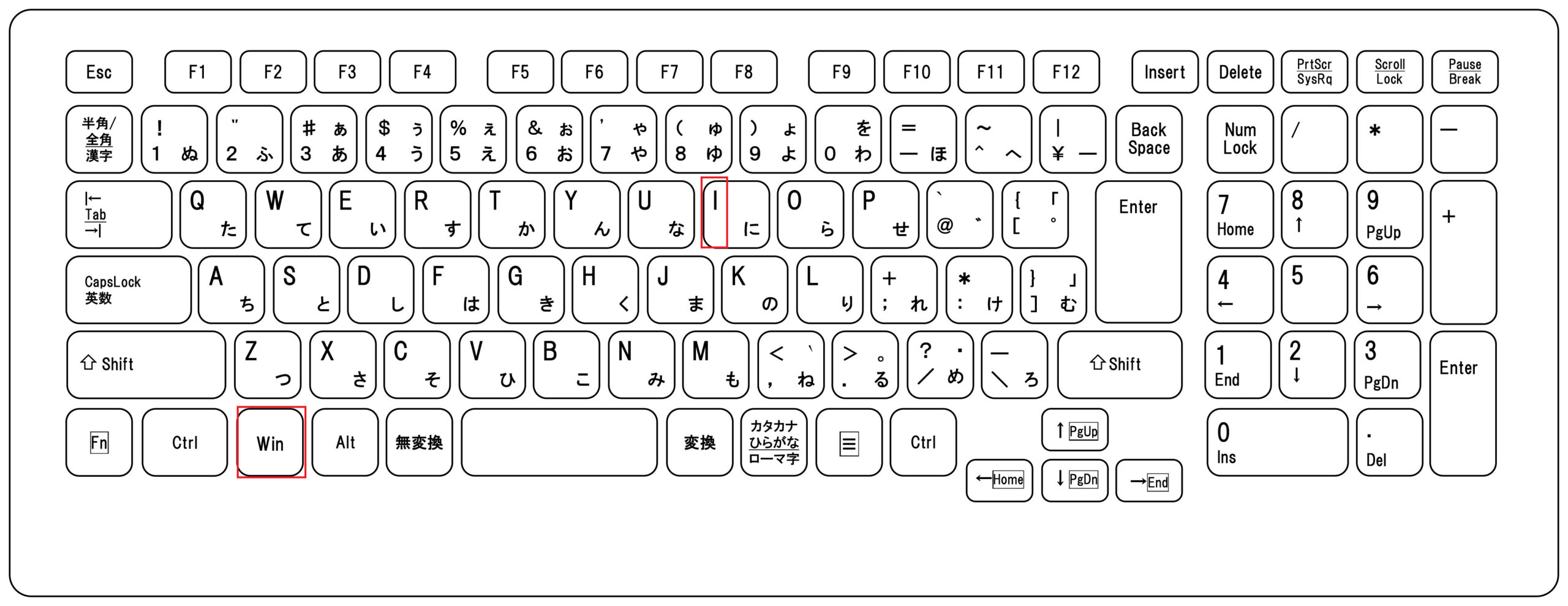
-
- 「デバイス」をクリックします
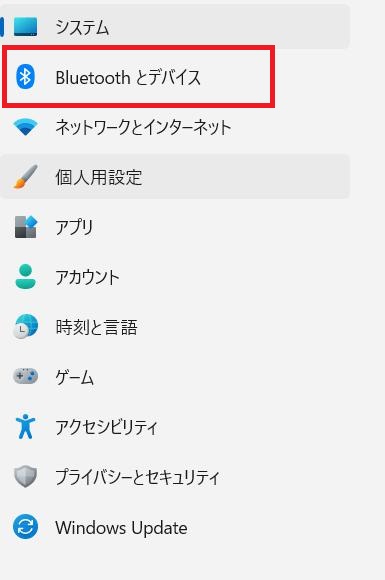
-
- 「Bluetoothとその他のデバイス」部分でBluetooth機能がオンになっているか確認します。
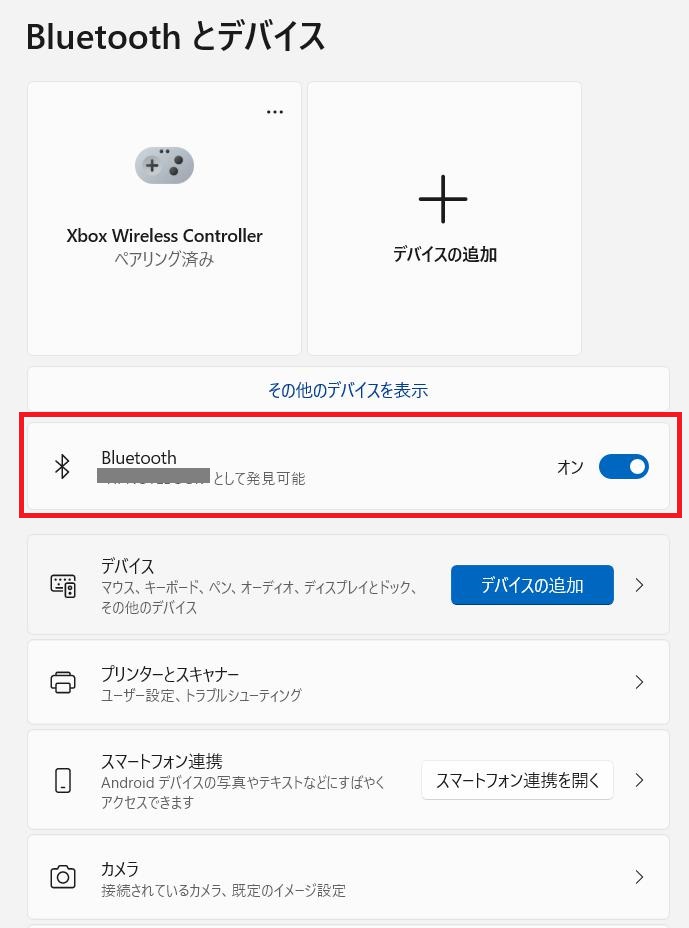
-
- 「+Bluetoothまたはその他のデバイスを追加する」ボタンをクリックします
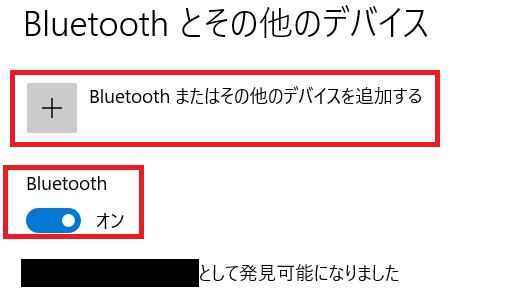
-
- 「Bluetooth」をクリックします
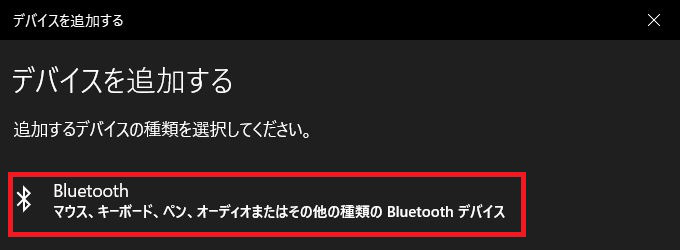
-
- ペアリングしたい機器が現れるので、クリックしてペアリングする。
※私は「Bose Free SoundSport」を使用していますが、ここにAirPodsの名前が出てくるイメージです。
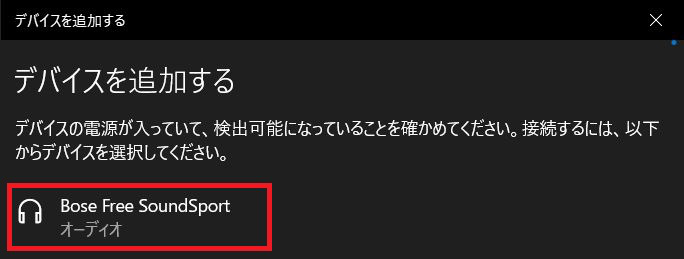
- ペアリング完了
iPhoneの設定
- 設定アイコンをタップする
- 「Bluetooth」をタップする
- 「Bluetooth」機能をオンにする
- 「その他のデバイス」部分に接続したいAirPodsの名前が出てくるので、タップする
- ペアリング完了
AirPodsをリセットしても点滅しないときのチェックポイント
正しいリセット手順を確認
- AirPodsをケースに入れる
- フタを開けたまま背面ボタンを15秒以上長押し
- LEDがオレンジ点滅 → 白点滅に切り替わる
白く点滅しない場合は充電不足やケース不良の可能性が高いです。
リセット手順を何度繰り返しても変化がない場合は、内部的にリセット機能が作動していないか、ソフトウェアエラーが発生している可能性も考えられます。
その場合は、数分間ケースを充電した後に再挑戦したり、端末側のBluetooth設定をリフレッシュしてから試すと改善することがあります。
ケースのLEDが点かない場合
別のケーブルや充電器を試し、端子部分を掃除しましょう。
純正アクセサリを使用すると改善することもあります。
また、端子の摩耗やケーブルの劣化が原因で十分な電力が供給されていないこともあるため、複数の環境で試すのがおすすめです。
ケース自体のリチウムイオン電池が劣化していると、短時間で電力が落ちてしまいLEDが点灯しない症状が出ることもあります。
別のデバイスで試す
iPhoneで反応しない場合、iPadやMacなど別の機器で試すと原因を切り分けられます。
特定の端末だけで問題が起きているのか、AirPods自体に不具合があるのかを確認できるため、非常に有効なチェック方法です。
BluetoothドライバやOSバージョンの違いによって挙動が変わることもあるので、異なる環境でのテストは必ず行うと良いでしょう。
AirPods Proで白く点滅しないときの注意点
AirPods Proはイヤーチップの影響でケース内で接触が甘くなる場合があります。
正しく収まっているか確認し、iOSを最新にアップデートすることも忘れずに行いましょう。
さらに、イヤーチップのサイズが合っていない場合はケース内部で浮いてしまい、うまく充電されずランプが点滅しないことがあります。
複数サイズのチップを試し、しっかりとフィットするものを選ぶことも重要です。
また、AirPods Proはノイズキャンセリング機能やソフトウェアが複雑なため、ファームウェアの更新が不具合解消につながることも多くあります。
アップデート後に問題が改善するケースが多いので、定期的に確認するのがおすすめです。
ペアリングできないときの最終手段
iPhoneやPCの再起動
AirPods側ではなく接続機器側の問題である場合もあります。
Bluetoothをオフ→オンに切り替えるか、再起動してから試しましょう。
さらに、機内モードをオン・オフして通信環境をリフレッシュしたり、Bluetoothデバイスの一覧からAirPodsを削除して再登録することで改善するケースもあります。
Wi-Fiや他のワイヤレス機器との干渉が原因になることもあるため、使用環境を変えてみるのも効果的です。
iOSやOSを更新
古いOSは接続トラブルの原因になりやすいです。
最新バージョンにアップデートすることで解決する場合があります。
アップデートを実施することで不具合が解消されたりセキュリティ面が向上し、結果としてAirPodsの安定した動作が期待できるようになります。
アップデート作業を行う前には、端末のバッテリーを十分に充電しておき、通信が途切れにくい安定したネットワーク環境で実施することでより安心して進められます。
サポートや修理を検討
全ての方法を試しても解決しない場合は、Appleサポートや販売店に問い合わせましょう。
保証期間内なら修理対応してもらえます。
保証が切れている場合でも有償修理や交換サービスが用意されているので、費用や対応内容を事前に確認しておくと良いでしょう。
トラブルの内容によっては交換品を割引価格で購入できる案内を受けることもあるため、まずは相談することをおすすめします。
AirPodsのLEDランプの色と意味
白色点滅
ペアリングモード中。
iPhoneやMacなどのデバイスに接続可能な状態を示します。
新しい機器と接続する際に必ず確認したい表示で、白く点滅しない場合はペアリングが正常に進まない可能性があります。
オレンジ点滅
接続エラーやリセット中。
AirPodsが一時的に不具合を起こしている、あるいはリセット動作を行っていることを示します。
長時間続く場合は充電不足やソフトウェア不具合の可能性もあるため、改めて充電や再設定を試みる必要があります。
緑点灯
充電完了。ケースに入っているAirPodsが満充電であることを示し、安心して使用できる状態です。
点灯の仕方によってはケースのバッテリー残量を示していることもあるため、利用前にチェックすると便利です。
無点灯
電源切れ、または故障の可能性。充電を行ってもランプが点かない場合はバッテリーやハードウェアの問題が疑われます。
ケーブルやアダプタを替えても改善しない場合は、Appleサポートへの相談を検討してください。
まとめ
AirPodsが白く点滅しない・光らない原因は、充電不足、他機器との接続、ケースの接触不良、リセット手順の誤りなどがほとんどです。
リセットや別デバイスでの確認、OSのアップデートを試しても解決しない場合は故障の可能性が高く、Appleサポートに依頼するのが確実です。
AirPods Proも含め、状況に応じた対処を行えば多くのトラブルは解決できます。